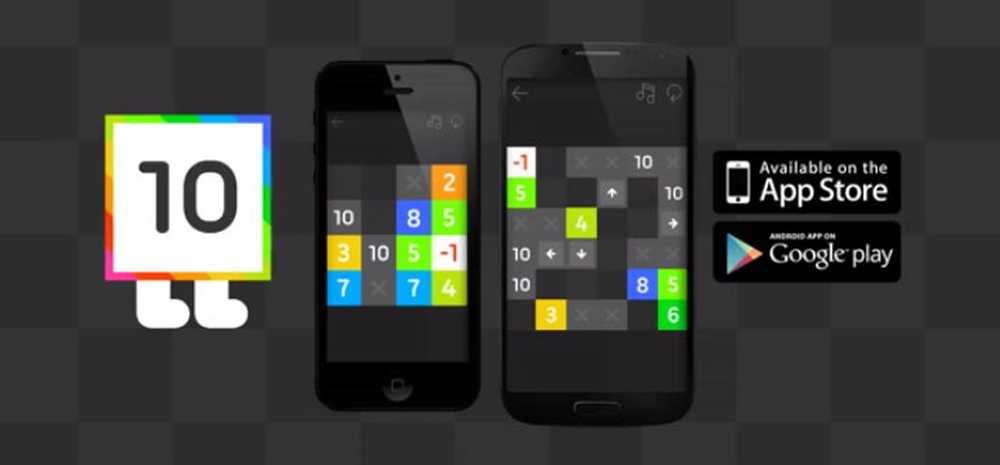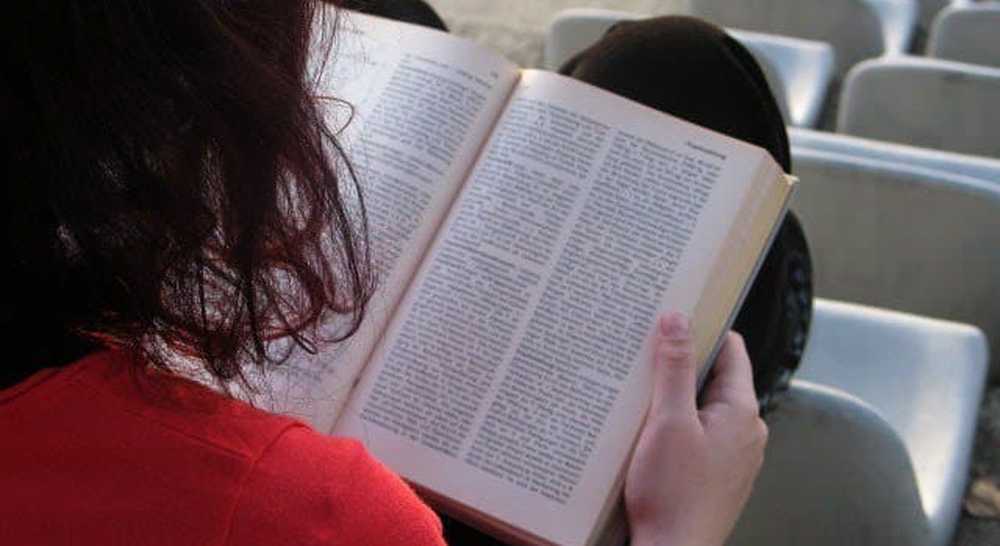10 interesantes y útiles consejos y trucos de Skype que quizás no conozcas

Skype no es una aplicación mala, pero definitivamente ha sufrido algunos cambios, para bien o para mal, desde que Microsoft se hizo cargo. Sin embargo, para mantener el contacto general con familiares, amigos y colegas de negocios, Skype sigue siendo uno de los mejores..
10 consejos y trucos de Skype

En todos mis años de uso de Skype (y lo he estado usando desde el principio), aquí están los consejos y trucos de Skype que he encontrado más útiles. Sin embargo, tenga en cuenta que es posible que algunos no funcionen si está utilizando la aplicación Skype de la tienda de Windows 10. La aplicación de la tienda de Windows 10 varía de algunas formas sutiles de la versión en el sitio web de Skype.
Ejecute dos instancias de Skype al mismo tiempo (solo Mac)
Una vez, solía trabajar para un centro de llamadas en línea que usaba números de Skype. Esto significaba ejecutar varias instancias de Skype en mi escritorio, por lo que cada número siempre estaría disponible para que alguien me llame. Pero, ¿cómo conseguir que se abra más de un Skype al mismo tiempo??
Todavía no he podido encontrar una manera para las computadoras con Windows (si conoce alguna, avíseme, por favor). Pero en una Mac, es un caso simple de abrir el Terminal y escribir lo siguiente:
#! / bin / bash rm ~ / Library / Application \ Support / Skype / Skype.pid sleep 1 open -n "/Applications/Skype.app"
Una vez que lo haga, se abrirá una segunda instancia de Skype y se le pedirá que inicie sesión en la segunda cuenta.
Usa Skype como una cámara de seguridad encubierta
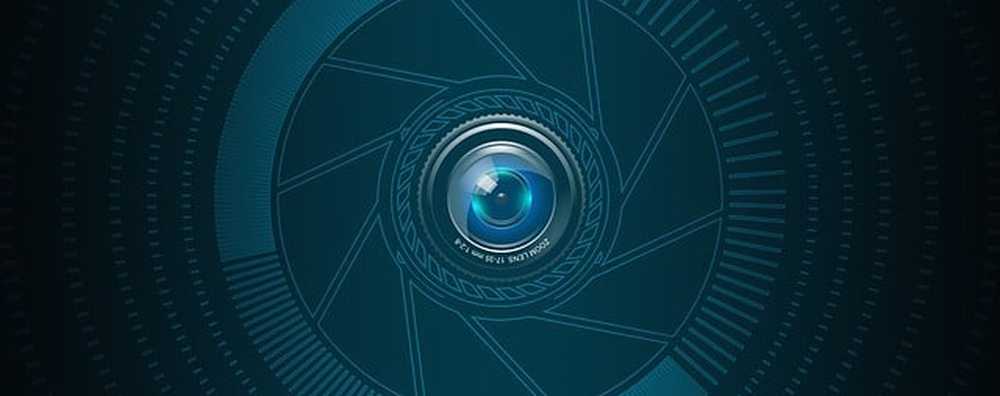
Esto implica tener una segunda cuenta (que es lo suficientemente fácil de hacer) y también tener un segundo dispositivo (como un teléfono inteligente o una tableta).
En la segunda cuenta, que será la "cuenta de espionaje", la necesita para contestar todas las llamadas entrantes automáticamente (para que no suene y avise a nadie. Además, ¿quién contestará?). En dispositivos Windows, puede encontrar la configuración yendo a Herramientas-> Opciones-> Llamadas-> Configuración de llamadas-> Mostrar opciones avanzadas. A continuación, verá una opción para Responder llamadas entrantes automáticamente. Enciende eso.
En un MacOS, haga clic en su avatar en la parte superior izquierda y, en el menú que aparece, elija Llamando-> Avanzado. Encontrarás la opción allí. Enciéndelo.
Ahora asegúrate de que la webcam funcione tan bien como el audio..
Cuando usa la primera cuenta de Skype para llamar a la segunda, se responde a la llamada de inmediato y se activa la cámara web y el sonido. Puede usarla para vigilar a sus mascotas, niños o la niñera mientras está fuera..
Transferir archivos sin límites de tamaño

Skype le permite enviar archivos a sus contactos de chat, pero lo que lo diferencia, por ejemplo, de enviar archivos por correo electrónico, es que no hay límite de tamaño de archivo en Skype. El correo electrónico normalmente tiene un límite de tamaño de archivo de 25 MB y muchos otros servicios de transferencia de archivos, como WeTransfer, también imponen límites estrictos. Pero Skype no lo hace y una ventaja adicional es que la transferencia de archivos es bastante segura.
Si creas una segunda cuenta de Skype que te pertenece, técnicamente puedes transferirte archivos pasando el archivo de una cuenta a otra.
Deshabilitar la transferencia de archivos (solo Windows)
Si tiene una empresa y está utilizando Skype como su línea telefónica, es posible que desee deshabilitar la transferencia de archivos para evitar que los clientes pasen sus archivos infectados. O para evitar que los empleados pasen archivos infectados intencionalmente o no..
Solo he encontrado un método de Windows (si conoce un método de MacOS, por favor hágamelo saber).
- Primero abra el Editor del Registro yendo al Menú de Inicio y escribiendo "correr”(Sin las marcas del habla). Cuando aparezca el cuadro Ejecutar, escriba Volver a editar. Se le preguntará si desea abrir el Editor del Registro. Haga clic en "Sí".
- Cuando el Editor del Registro esté abierto, agregue esta nueva clave - HKEY_LOCAL_MACHINE \ Software \ Policies \ Skype \ Phone.
- Cuando se haya creado la clave, agregue un nuevo valor DWORD con el nombre DisableFileTransfer.
- Ajuste DisableFileTransfer a 1 deshabilitará la transferencia de archivos de Skype. Eliminar la clave volverá a habilitar la transferencia de archivos de nuevo.
Reemplace su teléfono fijo con un número de Skype y correo de voz

La calidad de las llamadas ha llegado al nivel en el que puede deshacerse de su teléfono fijo y reemplazarlo con Skype. El único inconveniente es que Skype todavía no es compatible con llamar a los servicios de emergencia. Para eso, necesitarías usar un teléfono móvil..
Puede comprar un número de Skype, que es un número de teléfono regular que cualquiera puede marcar y sonará en su aplicación de Skype. El número puede ser de cualquier parte del país en cualquier país que sea compatible con Skype, y si la persona vive en ese país / área, entonces simplemente paga las tarifas locales. Hace unos años, tenía un número de Nueva York para un cliente, y solo pagaban tarifas locales para llamarme aquí en Alemania.
Sin embargo, algunos países solo le permitirán tener un número de Skype en ese país si usted es residente allí. Alemania es un buen ejemplo, y lo último que comprobé, los Países Bajos también. En esos casos, tendría que presentar un comprobante de residencia que se verificará.
Lleve Skype en una memoria USB (solo Windows)
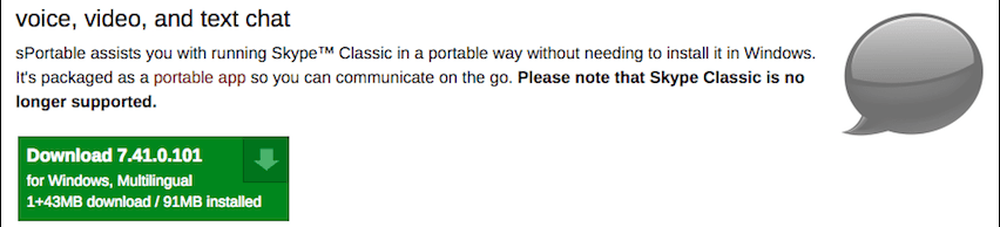
Si necesita llevar su Skype en movimiento con usted, entonces la versión portátil es su mejor opción. Es solo para Windows y no es oficial en el sentido de que lo ofrece Skype. Pero sigue siendo una versión de alta calidad en la que puedes confiar..
Hecho por la página de aplicaciones portátiles de John Haller, puedes ponerlo en un dispositivo USB y ejecutarlo en tu computadora portátil con Windows.
Copia de seguridad de su historial de Skype (solo Windows)
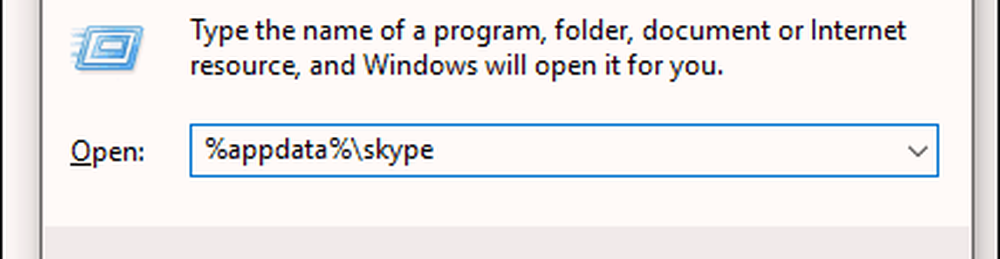
Este no funciona con la aplicación de la tienda de Windows 10. Pero si tiene la versión instalable del sitio web de Skype, abra el cuadro Ejecutar y escriba lo siguiente:
% appdata% \ skype
Esto abre una carpeta que contiene una base de datos ("main.db"). Copie el archivo main.db en una ubicación de copia de seguridad segura ya que contiene todas sus conversaciones, contactos y más.
Transferir contactos de Skype de una cuenta a otra (¿solo Windows?)
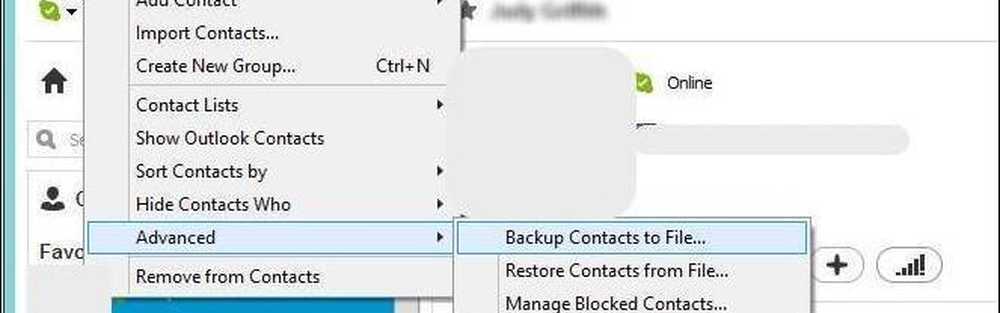
Si está configurando otra cuenta de Skype, puede transferir a todos sus contactos en masa. Esto le ahorra el tiempo y la molestia de ingresar cada uno individualmente. Sin embargo, cada contacto todavía tendrá que aprobarte en tu nueva cuenta. Pero si tienes cientos de contactos, poder transferirlos todos a una nueva cuenta de una sola vez es un gran momento para hackear..
Sin embargo, solo parece ser una característica de Windows. No he podido encontrar la función en MacOS. En Windows, vaya a Contactos-> Avanzado-> Copia de seguridad de contactos a archivo. A continuación, obtendrá un archivo VCF con los contactos dentro. Para importar los contactos a la otra cuenta, vaya al mismo menú y elija Restaurar contactos desde archivo.
Renombra tus contactos
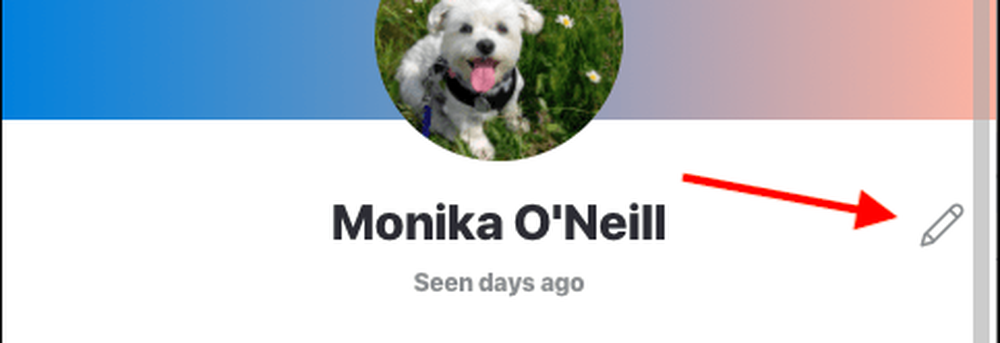
No hay forma (todavía) de cargar tus propias fotos de avatar de contactos, pero si no te gusta lo que el contacto llama a sí mismo en Skype, puedes cambiar su nombre en tu lista.
En Windows, simplemente haga clic derecho en el nombre y elija Rebautizar. En un MacOS, haga clic en el contacto y luego en su nombre en la parte superior de la ventana de conversación. Esto abre su ventana de perfil con un pequeño icono de lápiz a la derecha. Al hacer clic en el icono del lápiz, podrá cambiar el nombre del contacto..
Accede a los emoticonos “ocultos”
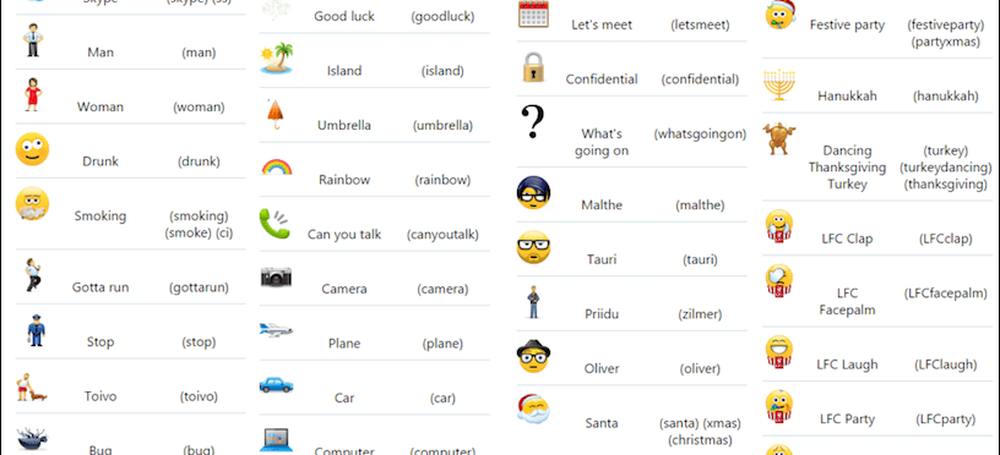
Skype proporciona una gran cantidad de emoticonos para cubrir todas las conversaciones posibles, pero no todos son ampliamente publicitados. Arriba están algunos de los que tal vez no conozcan. Simplemente escriba el código y presione Intro para que el código se convierta en el icono gestual..
Conclusión
Obviamente, esto no está cerca de todo lo que puedes hacer con Skype, pero son los que creo que son los más útiles. ¿Qué consejos de Skype sabes que también deberíamos saber? Cuéntanos sobre ellos en los comentarios a continuación..